ppt怎么新建一套自定义的主题颜色
来源:网络收集 点击: 时间:2024-04-11【导读】:
在ppt中,软件为我们提供了很多的颜色设置选项,通过这些内置的主题颜色,我们可以一键更换整个幻灯片文档的颜色,非常方便。那如果我们想要自己去创建一套主题颜色,该如何设置呢?工具/原料more电脑鼠标ppt软件方法/步骤1/6分步阅读 2/6
2/6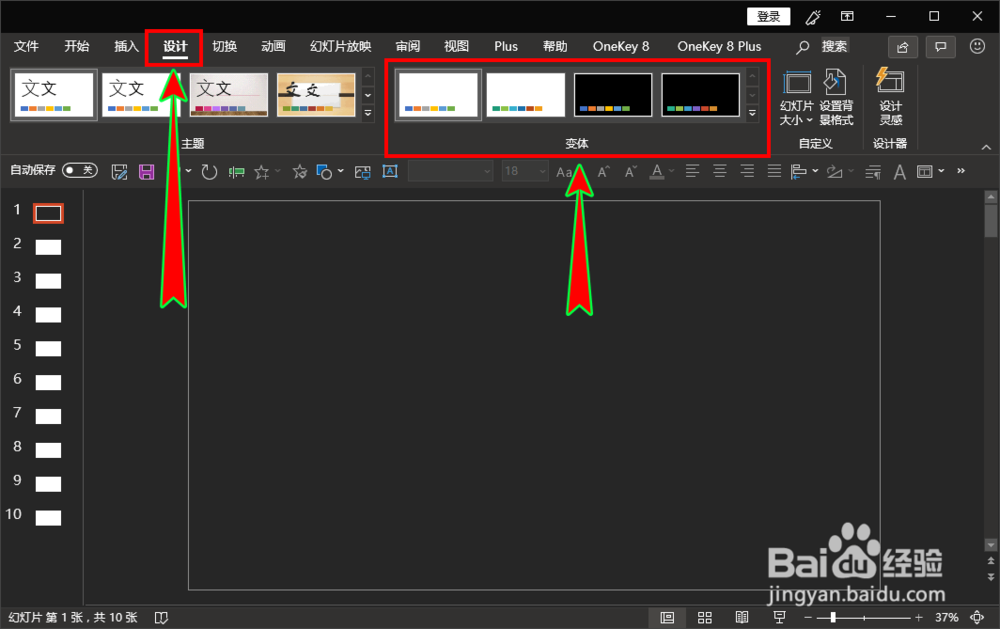 3/6
3/6 4/6
4/6 5/6
5/6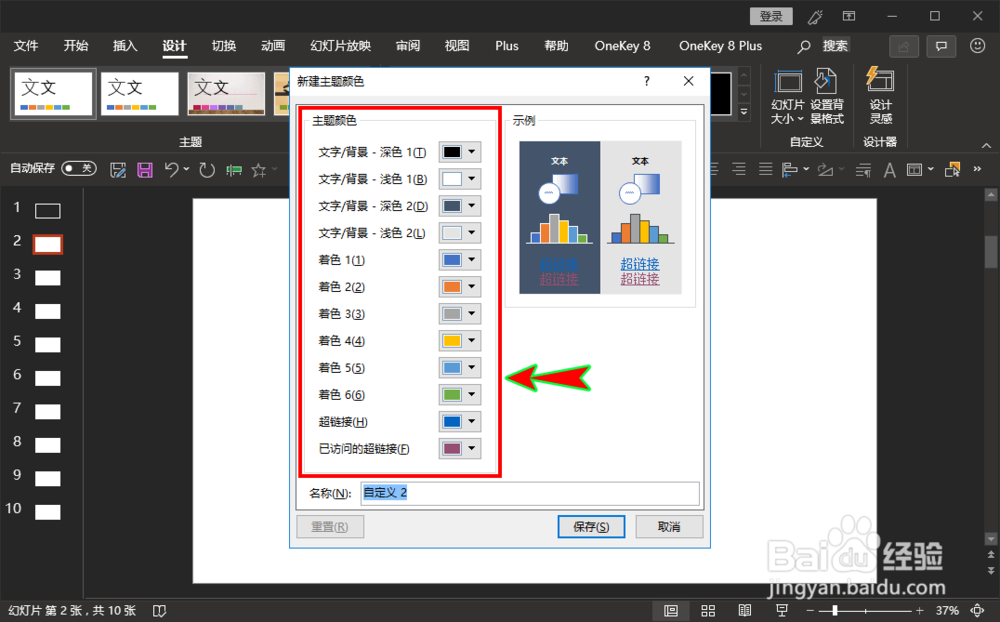 6/6
6/6
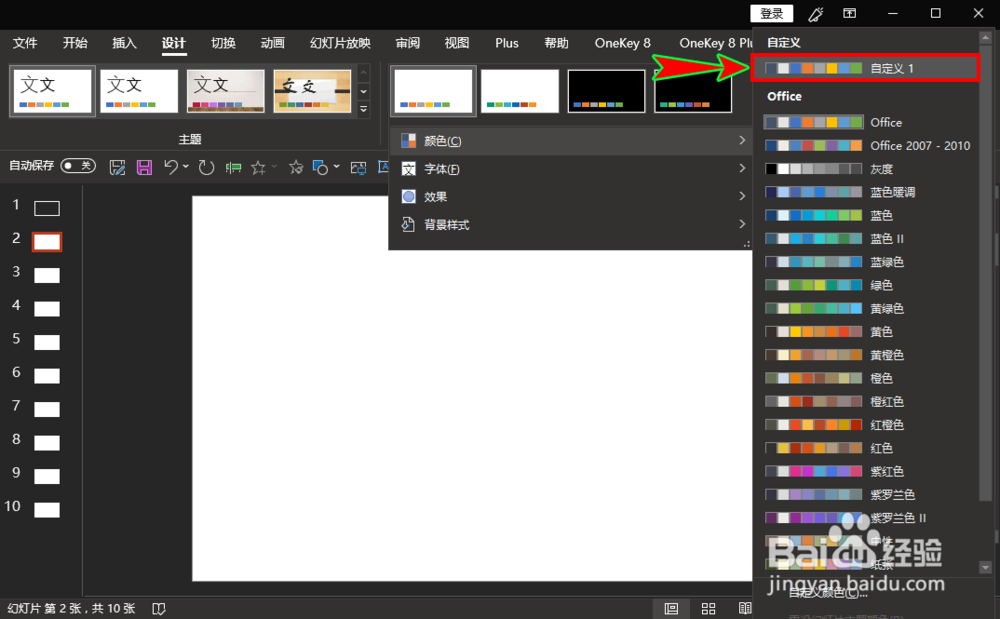 注意事项
注意事项
打开ppt软件,然后开启并进入到想要创建自定义主题颜色的幻灯片文档之中。
 2/6
2/6进入后,直接在软件顶部菜单栏选择“设计”菜单选项卡,在其下拉菜单选项中找到“变体”选项组。
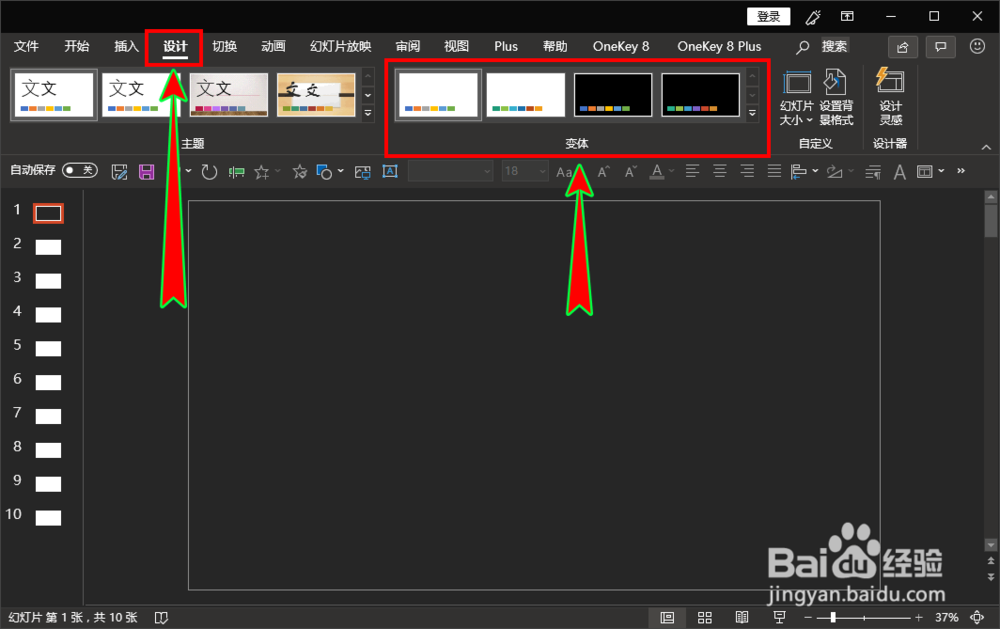 3/6
3/6在“变体”选项组右侧的滚动条下方处点击鼠标,打开变体的其他下拉选项,在打开的下拉选项中选择“颜色”选项。
 4/6
4/6接着,继续打开“颜色”的下拉选项,在打开的选项中找到并点击“自定义颜色”菜单进入。
 5/6
5/6点击后,会弹出“新建主题颜色”弹窗,在弹窗中我们就可以为幻灯片中的各种对象设置颜色属性了。
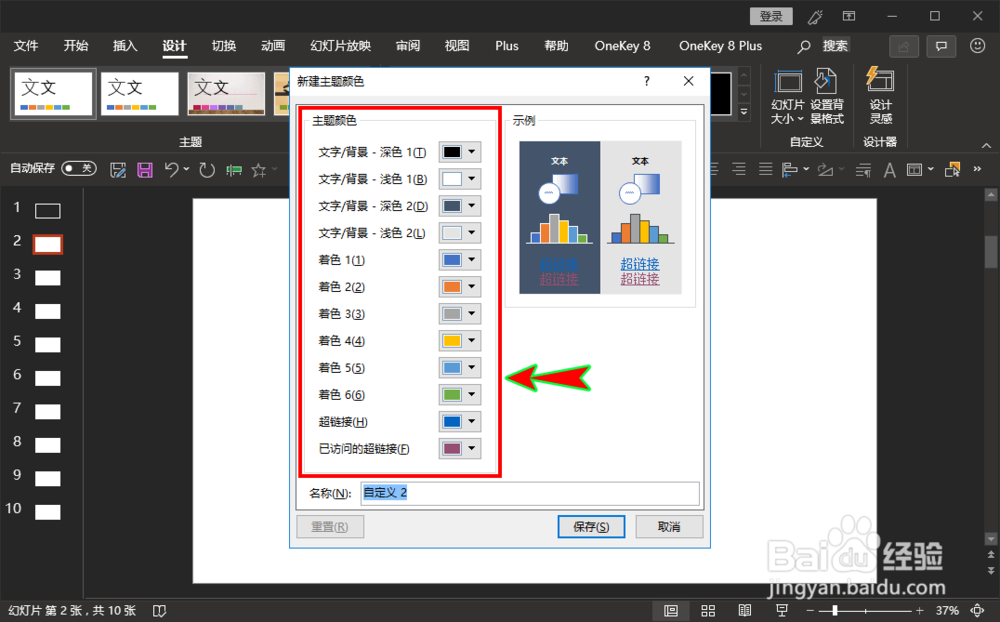 6/6
6/6设置好之后,我们可以在弹窗下方为自己的颜色主题设置一个名称,最后点击弹窗下方的“保存”按钮即可。保存完之后,就可以在“变体”下的“颜色”选项中找到并应用自己的主题颜色了。

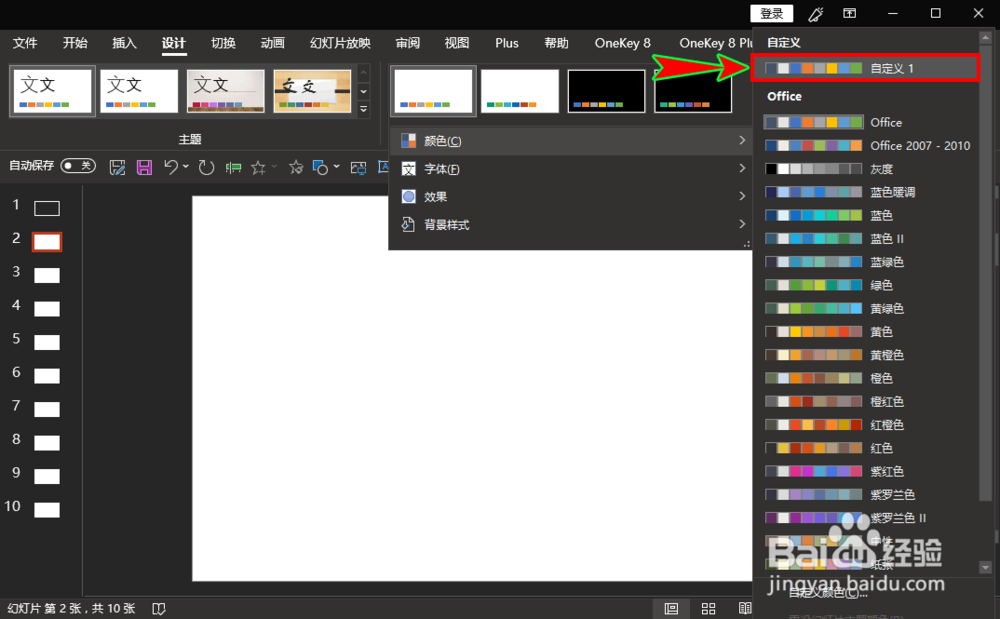 注意事项
注意事项在ppt中也是可以自定义主题颜色的;
自定义的幻灯片主题颜色,可以在变体下方的颜色选项中找到并应用。
PPT变体颜色主题新建主题颜色幻灯片版权声明:
1、本文系转载,版权归原作者所有,旨在传递信息,不代表看本站的观点和立场。
2、本站仅提供信息发布平台,不承担相关法律责任。
3、若侵犯您的版权或隐私,请联系本站管理员删除。
4、文章链接:http://www.1haoku.cn/art_489215.html
上一篇:不朽之旅神恩石怎么获得
下一篇:陶艺制作—鳄鱼
 订阅
订阅